- Terkadang Avast atau antivirus lain memblokir VPN Anda karena dianggap sebagai ancaman bagi PC Anda.
- Untuk memperbaikinya, Anda dapat mencoba membuat pengecualian di firewall aplikasi keamanan Anda.
- Beralih ke klien VPN andal yang kompatibel dengan antivirus apa saja boleh terbukti efektif.
- Solusi lain adalah menonaktifkan modul firewall. Artinya Anda hanya akan menggunakan perlindungan virus dan malware.

Untuk menyatukan semua fitur pelindung standar, kontemporer perangkat lunak antivirus solusi datang dengan firewall, alat antispam, dan bahkan cadangan dan alat VPN mereka sendiri.
Lebih mudah untuk mendapatkan suite all-in-one daripada meraih banyak program yang berbeda.
Namun, muncul pertanyaan tentang kegunaan firewall pihak ketiga, terutama ketika mereka terus memblokir lainnya pihak ketiga aplikasi. Seperti, dalam hal ini, VPN klien.
Kerja sama antara Windows Firewall bawaan dan pihak ketiga aplikasi diselesaikan melalui penginstalan, di mana pengecualian (titik masuk/keluar) dibuat secara otomatis.
Sayangnya, itu tidak berfungsi untuk firewall pihak ketiga yang merupakan bagian dari rangkaian antivirus. Oleh karena itu, layanan VPN diblokir secara default dan Anda harus membuka blokirnya secara manual.
Untuk itu, kami menyusun daftar solusi yang mungkin untuk mengatasi masalah ini, jadi pastikan untuk memeriksanya di bawah.
5 VPN terbaik yang kami rekomendasikan
 |
Diskon 59% tersedia untuk paket dua tahun |  Periksa penawaran! Periksa penawaran! |
 |
Diskon 79% + 2 Bulan gratis |
 Periksa penawaran! Periksa penawaran! |
 |
Diskon 85%! Hanya 1,99$ per bulan untuk paket 15 bulan |
 Periksa penawaran! Periksa penawaran! |
 |
Diskon 83% (2,21$/Bulan) + 3 Bulan gratis |
 Periksa penawaran! Periksa penawaran! |
 |
76% (2.83$) pada rencana 2 Tahun |
 Periksa penawaran! Periksa penawaran! |
Bagaimana cara menghentikan antivirus agar tidak memblokir VPN saya?
1. Beralih ke klien VPN lain

Tanda klien VPN yang baik adalah ia bekerja dengan perangkat lunak lain yang diinstal pada sistem Anda tanpa menimbulkan konflik.
Kami menyarankan Anda untuk menggunakan klien VPN teruji yang telah dirancang untuk memiliki dampak sekecil mungkin pada sistem Anda.
Klien VPN ini bekerja bersama sebagian besar perangkat lunak antivirus dan seharusnya tidak menyebabkan masalah kompatibilitas apa pun pada sistem Anda.
Keuntungan lain dari menggunakannya adalah jika terjadi masalah yang sangat tidak mungkin terjadi, Anda selalu dapat menghubungi tim dukungan yang akan memandu Anda dalam mendiagnosis dan memperbaiki masalah.

Akses Internet Pribadi
Gunakan klien VPN yang bekerja dengan antivirus pihak ketiga sehingga Anda tidak akan pernah mengalami masalah kompatibilitas
2. Tambahkan pengecualian di firewall
- Buka Keamanan Internet Avast.
- Klik Perlindungan dan kemudian pada Firewall bagian di panel kiri.
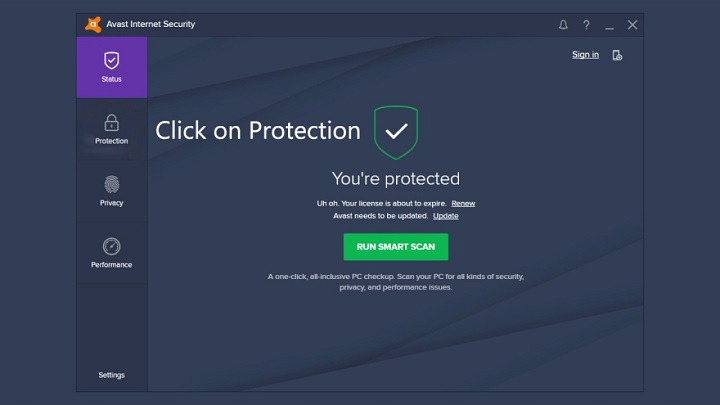
- Pilih Aturan aplikasi.
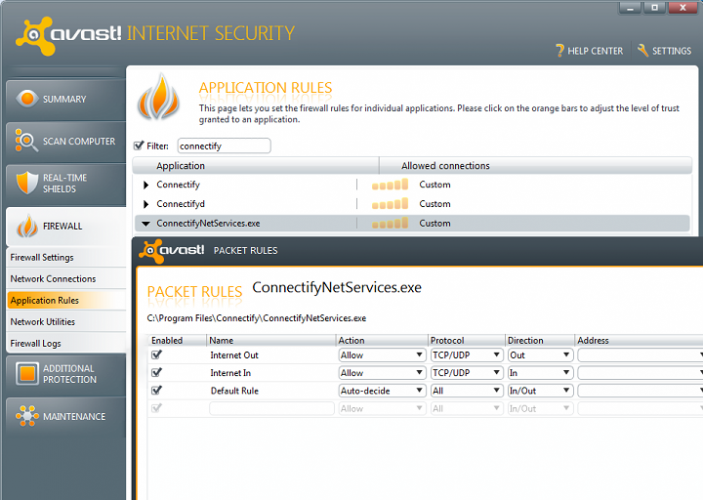
- Klik pada Grup baru tombol di bagian bawah.
- Beri nama grup baru dengan nama VPN dan tambahkan file exe-nya.
- Mengatur skala oranye maksimal 5 bar untuk file grup dan exe.
- Konfirmasikan perubahan dan mulai VPN lagi.
Jika Avast memblokir VPN Anda, kami telah menjelaskan prosedurnya di atas, dan itu akan sangat mirip dengan solusi serupa lainnya. Dengan sedikit perbedaan tentunya.
Jadi, yang perlu Anda lakukan adalah membuat pengecualian untuk file yang dapat dieksekusi VPN. Prosedur ini bervariasi dari suite ke suite, jadi pastikan untuk google versi Anda dan tambahkan pengecualian.
Setelah itu, Anda seharusnya dapat menggunakan VPN dengan lancar. SEBUAH firewall harus membiarkannya berkomunikasi dengan bebas.
Untuk menghindari kemungkinan kebingungan, bukan antivirus yang memblokir VPN Anda, melainkan firewall pihak ketiga yang menyertainya.
3. Aktifkan akses port SSL (matikan pemantauan)
Hal lain yang harus Anda pertimbangkan untuk menonaktifkan adalah SSL port (443), yang digunakan sebagian besar layanan VPN untuk terhubung.
Beberapa solusi antivirus yang datang dengan perlindungan akses web, akan memblokir port ini sebagai tindakan keamanan.
Karena itu, kami menyarankan Anda untuk menonaktifkan tindakan keamanan itu atau menonaktifkan pemantauan untuk port yang disebutkan di atas.
4. Tetap berpegang pada perlindungan antimalware dan buang firewall pihak ketiga

Akhirnya, langkah yang jelas adalah menonaktifkan sepenuhnya bagian firewall dari rangkaian antivirus dan tetap menggunakan with antimalware perlindungan.
Windows sudah dilengkapi dengan Firewall bawaan yang seharusnya cukup untuk melindungi PC Anda. Tentu saja, itu tergantung pada kebutuhan Anda dan, dalam penggunaan perusahaan, Windows Firewall hanya tidak akan memotongnya untuk beberapa pengguna.
Sebagai catatan tambahan, pastikan VPN Anda tepercaya. VPN yang buruk lebih merupakan masalah daripada solusi, dan mungkin, dan mungkin saja, firewall pihak ketiga memblokirnya karena alasan yang bagus.
Jika VPN Anda berfungsi setelah menonaktifkan bagian firewall, Anda juga dapat mempertimbangkan untuk mengubah solusi keamanan Anda. Periksa kami panduan khusus untuk melihat apa pilihan terbaik.
Kami harap ini adalah bacaan yang bermanfaat dan Anda dapat membuat antivirus dan VPN hidup berdampingan di shell Windows tanpa masalah.
Pastikan untuk membagikan solusi tambahan atau memposting satu atau dua pertanyaan di bagian komentar di bawah. Kami akan senang mendengar kabar dari Anda.
Pertanyaan yang Sering Diajukan
Jika Anda khawatir tentang keamanan dan privasi online, maka ya. Anda dapat menggunakan salah satu dari ini perangkat lunak antivirus terbaik dengan VPN gratis.
Terkadang VPN Anda dapat diblokir oleh bagian firewall yang disertakan dalam antivirus Anda. Untuk mempelajari cara memperbaikinya, lihat kami panduan termasuk solusi ketika antivirus memblokir VPN.
Itu bisa diblokir oleh antivirus. Gunakan kami solusi yang diuji untuk memperbaiki OpenVPN jika tidak berfungsi pada Windows 10.
![10 alat penghapus antivirus adware terbaik [Daftar 2021]](/f/12e624bc787afcc5993b845a4cea5b42.jpg?width=300&height=460)
![Unduh AVG Antivirus Gratis untuk Windows 10 [Versi Terbaru]](/f/cd8353a749be7bb6f79e30061824b86c.jpg?width=300&height=460)
